通过组策略或注册表降低CredSSP加密要求,02. 调整远程计算机的网络级别身份验证设置,可解决Windows 10远程桌面“身份验证错误,函数不受支持”问题。
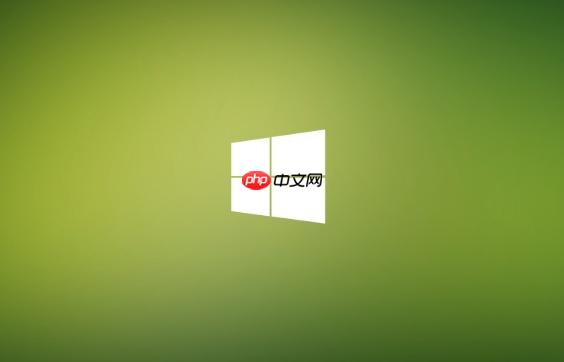
如果您尝试使用Windows 10的远程桌面功能连接到另一台计算机,却收到“发生身份验证错误,要求的函数不受支持”的提示,这通常是由于客户端与目标计算机之间在CredSSP(凭据安全支持提供程序)协议上的加密级别不兼容所致。此问题常见于系统更新后。
本文运行环境:Dell XPS 13,Windows 10 专业版。
此方法适用于Windows 10专业版、企业版或教育版用户。通过调整本地组策略,可以降低CredSSP的身份验证要求,使其兼容性更强,从而解决因加密级别不匹配导致的连接失败。
1、按下 Win + R 组合键打开“运行”对话框。
2、输入 gpedit.msc,然后按回车键,以打开“本地组策略编辑器”。
3、在左侧导航栏中,依次展开 计算机配置 → 管理模板 → 系统 → 凭据分配。
4、在右侧找到并双击“加密Oracle修正”策略项。
5、在弹出的窗口中,选择“已启用”,然后将下方的“保护级别”设置为 易受攻击。
6、点击“应用”和“确定”保存设置。
7、重启计算机,使更改生效,然后再次尝试远程桌面连接。
对于Windows 10家庭版用户,由于缺少组策略编辑器,必须通过修改注册表来实现相同的效果。此操作直接在注册表中创建或修改特定键值,以允许较旧的、兼容性更好的加密模式。
1、按下 Win + R 组合键打开“运行”对话框。
2、输入 regedit,然后按回车键,以打开“注册表编辑器”。
3、在注册表编辑器中,导航至以下路径:
HKEY_LOCAL_MACHINE\SOFTWARE\Microsoft\Windows\CurrentVersion\Policies\System
4、在此路径下,右键点击“System”项,选择“新建” -> “项”,将其命名为 CredSSP。
5、接着,在新建的“CredSSP”项下,再次右键点击,选择“新建” -> “项”,将其命名为 Parameters。
6、选中“Parameters”项,在右侧空白区域右键,选择“新建” -> “DWORD (32位)值”。
7、将新值命名为 AllowEncryptionOracle。
8、双击这个新建的“AllowEncryptionOracle”值,将其“数值数据”改为 2,基数选择“十六进制”或“十进制”均可。
9、点击“确定”保存,然后关闭注册表编辑器。
10、重启计算机,之后重新进行远程连接尝试。
远程计算机的安全设置可能要求客户端必须支持网络级别身份验证(NLA),如果您的客户端版本较旧或配置不满足此要求,就会触发该错误。临时调整此设置可以绕过兼容性问题。
1、在您需要连接的那台远程计算机上,右键点击“此电脑”,选择“属性”。
2、点击左上角的“远程设置”链接,或者在系统信息页面找到“远程”相关设置。
3、在“远程”选项卡下的“远程桌面”区域,确保“允许远程连接到此计算机”已被勾选。
4、取消勾选 “仅允许运行使用网络级别身份验证的远程桌面的计算机连接” 这一项。
5、点击“应用”和“确定”保存更改。
6、保持远程计算机开启,并尝试从您的客户端重新发起连接。
以上就是Windows10远程桌面提示“发生身份验证错误,要求的函数不受支持”怎么办_Windows10远程桌面身份验证错误修复方法的详细内容,更多请关注php中文网其它相关文章!

每个人都需要一台速度更快、更稳定的 PC。随着时间的推移,垃圾文件、旧注册表数据和不必要的后台进程会占用资源并降低性能。幸运的是,许多工具可以让 Windows 保持平稳运行。

Copyright 2014-2025 https://www.php.cn/ All Rights Reserved | php.cn | 湘ICP备2023035733号